Det er egentlig opp til deg å bestemme hva som passer best for dine behov
- Xlookup og Vlookup er to av Excels mest brukte funksjoner. Men hva gjør de egentlig? Og hvordan er de forskjellige?
- Hver har sin plass, men det er noen situasjoner der en er mer passende enn en annen.
- Vi bryter ned forskjellene mellom disse to funksjonene slik at du kan bestemme hvilken som passer for det du leter etter.
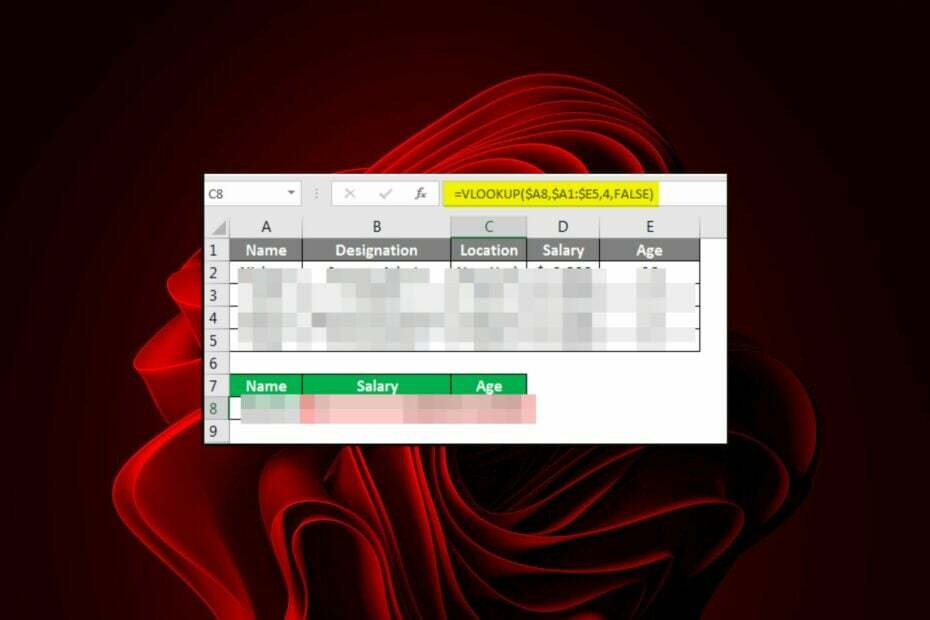
XINSTALLER VED Å KLIKKE LAST NED FILEN
- Last ned Fortect og installer det på din PC.
- Start verktøyets skanneprosess for å se etter korrupte filer som er kilden til problemet ditt.
- Høyreklikk på Start reparasjon slik at verktøyet kan starte fikseringsalgoritmen.
- Fortect er lastet ned av 0 lesere denne måneden.
Tenk deg selv med et stort datasett Microsoft Excel, og du må finne en bestemt verdi. Hvis du ikke vet den nøyaktige raden og kolonnen den er i, vil det ta evigheter å finne den. Men med Xlookup og Vlookup er søket ditt enkelt.
Du spør sikkert hvorfor ikke bare bruke det gode gamle CTRL + F kombinasjon for å finne verdiene dine, men disse to gir mer raffinerte søk. Bli hos oss mens vi pakker ut forskjellene mellom disse to.
Når vil du bruke Xlookup?
Som navnet antyder, er Xlookup en oppslagsfunksjon som returnerer verdien til en spesifisert celle eller et celleområde. Det er en relativt ny funksjon populært kjent som den moderne erstatningen for Vlookup og Hlookup.
Så, når ble Xlookup introdusert? Xlookup ble introdusert i 2019 etter år med prøving og feiling for å rette opp feilene til forgjengerne.
For klarhetens skyld er ikke x og v i navnene relatert til alfabetet. I stedet refererer de til plasseringen av kolonnen det søkes i i et regneark.
En Vlookup søker ned i kolonnen lengst til venstre, mens en Xlookup søker ned i kolonnen lengst til høyre.
De to funksjonene er like ved at de både søker etter en verdi i en liste og returnerer en annen verdi basert på om verdien er funnet eller ikke. Hovedforskjellen deres er at målkolonnene deres er plassert i forskjellige posisjoner i regnearket ditt.
De er i utgangspunktet de samme, bare at Xlookup kom med flere forbedringer. Xlookup er en fin måte å hente data fra datakildene dine. Det kan brukes på forskjellige måter, så det er viktig å forstå hvordan det fungerer og hvorfor det kan være nyttig for deg.
Valget av Xlookup vs Vlookup avhenger i stor grad av hvordan dataene dine er ordnet i Excel. Hvis du har mer enn én kolonne i datatabellen og bare trenger å søke fra venstre til høyre som de fleste andre, vil det sannsynligvis være enklere for deg å bruke Vlookup enn Xlookup.
Men hvis du trenger å søke på tvers av flere kolonner og dataene dine ikke er ordnet på denne måten som standard, vil Xlookup være enklere for deg enn Vlookup.
Hva er de viktigste forskjellene mellom Xlookup og Vlookup?
1. Syntaks
Vlookup
Syntaksformelen for Vlookup er: (lookup_value, table_array, col_index_num,[range_lookup])
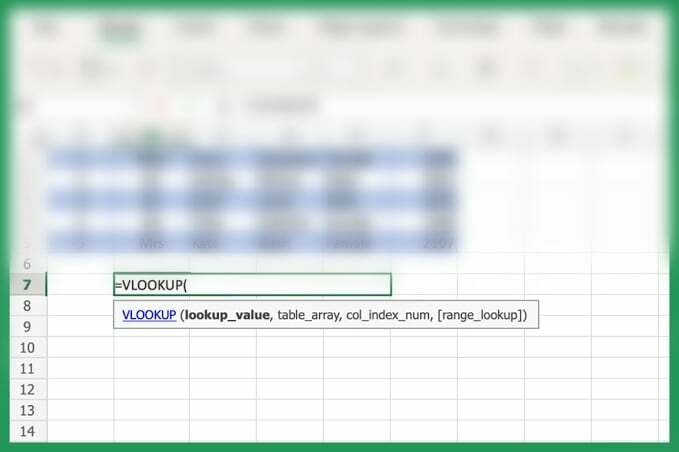
- Oppslagsverdi – Dette er verdien du skal slå opp i søkekolonnen. Det kan være et tall, en tekststreng eller en referanse som samsvarer nøyaktig med oppslagsverdien.
- Tabell_array – Tabellmatrisen består av verdier du vil søke gjennom.
- Col_index_num – Kolonnenummeret i oppslagstabellen som inneholder referanseverdien. Hvis oppslagstabellen har flere kolonner, spesifiser hvilken kolonne du vil bruke.
- Range_lookup – Dette er en valgfri funksjon du kan inkludere avhengig av ønsket resultat. Hvis du vil ha et eksakt samsvar, kan du inkludere FALSE. Dette betyr at hvis det ikke er noen kamp, vil resultatet returnere en feil i stedet for å bringe den nærmeste kampen.
La oss for eksempel si at vi har en Excel-tabell over Windows Report-ansatte og deres telefonnumre. Den første kolonnen viser navn og den andre kolonnen har personens telefonnummer.
Vi ønsker å slå opp en persons telefonnummer basert på navnet deres. For eksempel, hvis vi skriver inn Claire Moraa i celle A1, bør Excel finne Claires telefonnummer i B1.
I dette tilfellet bruker vi Vlookup fordi dataene våre er organisert i to kolonner, en inneholder navn og en inneholder telefonnumre.
Xlookup
Xlookup-syntaksformelen er: (lookup_value, lookup_array, return_array,[if_not_found],[match_mode],[search_mode])
- Lookup_array – Det er her det første elementet i matrisen vil bli søkt.
- Return_array – Dette er et valgfritt argument som spesifiserer om den opprinnelige verdien skal returneres hvis den ikke ble funnet i matrisen.
- Hvis_ikke_funnet – En annen valgfri parameter som bestemmer hva som skjer hvis det ikke er treff for oppslagsspørringen din.
- Match_mode – En valgfri parameter. Det kan være en av to verdier: 0 (standard) eller 1. Et 0-treff betyr at alle tegn må samsvare nøyaktig, og 1 betyr at tegn bare samsvarer omtrentlig.
- Søkemodus – En annen valgfri parameter for å spesifisere søkemodus enten fra topp eller bunn.
Eksperttips:
SPONSORES
Noen PC-problemer er vanskelige å takle, spesielt når det gjelder manglende eller ødelagte systemfiler og arkiver for Windows.
Sørg for å bruke et dedikert verktøy, som f.eks Fortect, som vil skanne og erstatte de ødelagte filene dine med deres ferske versjoner fra depotet.
Som du kan se, har begge syntaksene forskjellige måter å håndtere søk på. I en Xlookup-funksjon, hvis søketeksten ikke finnes i den første kolonnen i tabellen din, vil Excel flytte ned gjennom hver påfølgende kolonne til den finner et samsvar eller når slutten av tabellen.
På den annen side sjekker Vlookup bare én kolonne om gangen. Den lengst til venstre når du søker etter treff. Hvis den ikke finner noen treff i den kolonnen, vil den slutte å søke og ikke gi resultater.
Den kanskje største fordelen med å bruke Xlookup er flere kriterier for søk.
2. Feilhåndtering
Fra syntaksene ovenfor kan du se at Xlookup har mange parametere som tillater innebygd feilhåndtering. Det er ikke uvanlig at søkene ikke gir resultater. I slike tilfeller må du tilpasse syntaksen for å finne det du vil ha.
De Hvis_ikke_funnet parameter i Xlookup lar deg avgrense søket. For eksempel, i vårt eksempel ovenfor, hvis vi ønsket å finne en annen ansatt, men de er ikke på listen, vil Vlookup-syntaksen returnere et ikke relevant resultat.
Ved å bruke Xlookup kan du imidlertid legge til en valgfri parameter ved å bruke hvis_ikke_funnet og inkludere Ikke på listen hvis det angitte navnet ikke kan bli funnet.
- Hvordan fjerne kryptering fra Excel [raskeste måter]
- Slik fjerner du tomme rader i Excel [Masseslett]
- Fix: Denne verdien samsvarer ikke med datavalideringen
- XLS vs XLSX: Forskjeller og 3 måter å konvertere dem på
3. Omvendt søk
Vlookup-syntaksen er enkel, men begrenset. For Xlookup kan du definere hvor søket skal begynne. Hvis du har et stort datasett og har en ide om hvor det du leter etter, kan du gjøre et omvendt søk.
Dette betyr i utgangspunktet at du kan starte fra toppen eller bunnen for å spare tid. La oss si at vi har en liste med over 1000 ansatte, og du leter etter et telefonnummer, Vlookup lar deg bare søke fra venstre.
Med Xlookup kan du starte fra toppen eller bunnen.
Oppsummert i tabellform:
| Xlookup | Vlookup | |
| Kompatibilitet | Excel 2021 og nyere | Alle versjoner |
| Nøyaktig treff | Ja | Nei |
| Valgfrie parametere | Ja | Nei |
| Vertikalt/horisontalt oppslag | Ja | Nei |
Hva er ulempen med Xlookup?
Etter regjerende lovord på Xlookup, tror du sannsynligvis det er for godt til å være sant. Vel, du tar ikke feil. Xlookup er ikke uten sine feil, men forhåpentligvis vil det ikke være betydelig nok til å få deg til å forkaste det.
Noen av dens kjente ulemper inkluderer:
- Kompatibilitet – Dette er den desidert styggeste con. Xlookup er kun kompatibel med senere versjoner av Excel fra og med Excel 2021. Derfor kan enkelte brukere som fortsatt er på tidligere versjoner bli utestengt fra å bruke denne funksjonen.
- Krever flere ressurser – Enhver applikasjon som utfører slike raffinerte søk vil kreve mer enn de vanlige systemressursene. Faktisk, én bruker er rask til å påpeke at mens du bruker Xlookup-syntaksen, ga resultatene et N/A-svar.
På arbeidsmaskinen min med 16 GB RAM får jeg XLOOKUPs som returnerer '#N/A' på verdier som eksisterer. De samme XLOOKUP-ene vil oppdatere med riktig verdi så snart jeg går til datasettet mitt og 'CTRL-F
Selv om dette ennå ikke er bevist, er det en liten sjanse for at det kan være sant. Hvis dette er tilfelle, krever dagens problemer moderne løsninger. Du kan alltid oppgradere RAM eller bruk RAM-rensere.
Totalt sett er det egentlig opp til deg å bestemme hva som passer best for dine behov. Til syvende og sist er begge verdifulle verktøy for avanserte Excel-brukere. Selv om Vlookup kan være mer nyttig totalt sett, er det ikke så fleksibelt eller tilpassbart som Xlookup.
Hvis vi skulle bestemme, fra hvor vi sitter, ser Xlookup ut som funksjonen du bør bruke.
Har du samhandlet med noen av disse funksjonene? Vi vil gjerne høre tilbakemeldingen din om hva du foretrekker og hvorfor.
Opplever du fortsatt problemer?
SPONSORES
Hvis forslagene ovenfor ikke har løst problemet, kan datamaskinen oppleve mer alvorlige Windows-problemer. Vi foreslår at du velger en alt-i-ett-løsning som Fortect for å løse problemer effektivt. Etter installasjonen klikker du bare på Vis og fiks og trykk deretter på Start reparasjon.


![Runtime Error 9: Subscript Out of Range [Fix]](/f/f5d3d8f0d0712c5e8d2148a312ead376.png?width=300&height=460)